
Bagaimana untuk menyediakan rangkaian automatik dalam win7? Sistem Win7 ialah sistem Windows yang digunakan oleh ramai rakan Ia mempunyai sejumlah besar fungsi berkualiti tinggi yang boleh memberi anda pengalaman perkhidmatan kandungan yang kaya. Walau bagaimanapun, sistem win7 tidak boleh menyambung ke Internet secara automatik apabila ia dihidupkan, yang sangat menyusahkan, sebenarnya, kami boleh mendapatkan perkhidmatan ini dengan menyediakan win7 untuk menyambung ke Internet secara automatik. Di bawah, editor akan menunjukkan kepada anda cara menyediakan rangkaian automatik dalam win7 selepas boot.
 Cara untuk menyediakan rangkaian automatik dalam win7 selepas permulaan
Cara untuk menyediakan rangkaian automatik dalam win7 selepas permulaan
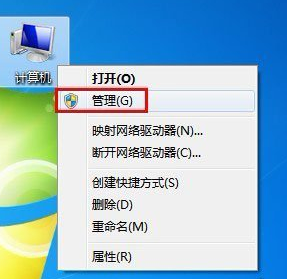 2. Klik kanan "Penjadual Tugas" dalam pepohon konsol (tetingkap kiri), dan klik "Buat Tugasan Asas" dalam menu yang terbuka.
2. Klik kanan "Penjadual Tugas" dalam pepohon konsol (tetingkap kiri), dan klik "Buat Tugasan Asas" dalam menu yang terbuka.
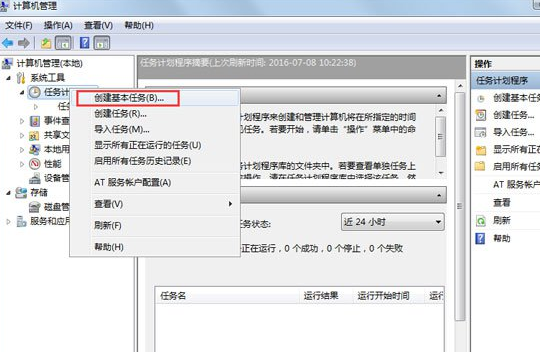 3 Masukkan antara muka "Buat Wizard Tugas Asas", masukkan sebarang nama, dan klik "Seterusnya" untuk meneruskan.
3 Masukkan antara muka "Buat Wizard Tugas Asas", masukkan sebarang nama, dan klik "Seterusnya" untuk meneruskan.
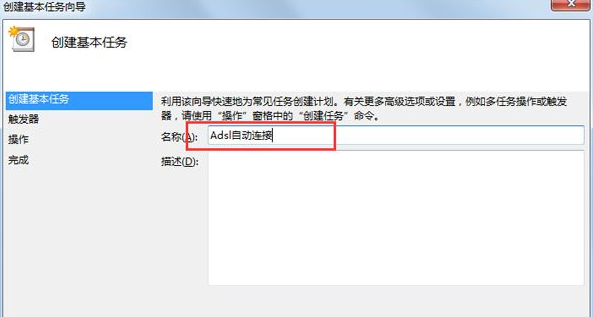 4 Pilih "Apabila pengguna semasa log masuk" pada antara muka pencetus tugas dan klik "Seterusnya" untuk meneruskan.
4 Pilih "Apabila pengguna semasa log masuk" pada antara muka pencetus tugas dan klik "Seterusnya" untuk meneruskan.
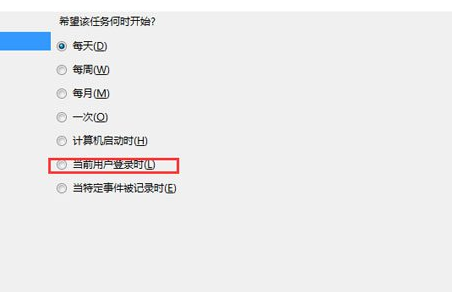 5. Pilih "Start Program" pada antara muka operasi dan klik "Next" untuk meneruskan.
5. Pilih "Start Program" pada antara muka operasi dan klik "Next" untuk meneruskan.
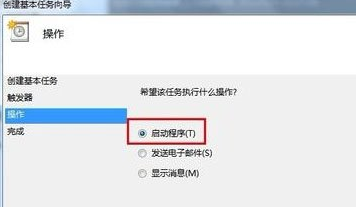 6. Taip "%windir%system32rasphone.exe -d Broadband Connection" dalam kotak teks program atau skrip dan klik "Seterusnya" untuk meneruskan.
6. Taip "%windir%system32rasphone.exe -d Broadband Connection" dalam kotak teks program atau skrip dan klik "Seterusnya" untuk meneruskan.
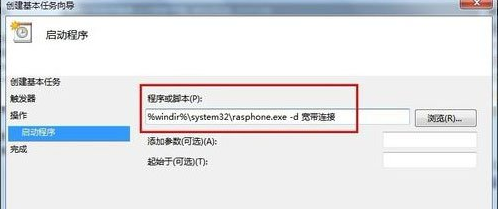 7 Kotak dialog gesaan berikut muncul, klik "Ya".
7 Kotak dialog gesaan berikut muncul, klik "Ya".
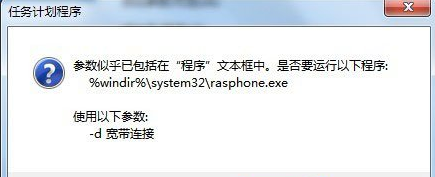 8. Klik butang "Selesai".
8. Klik butang "Selesai".
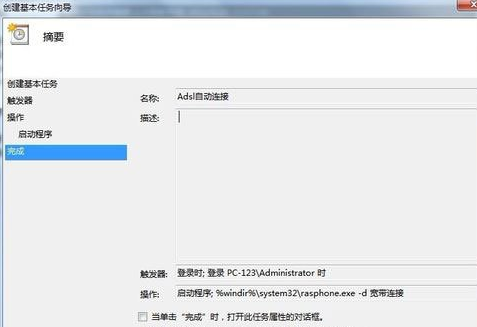 9. Kembangkan "Penjadual Tugas" dalam tetingkap pokok konsol, klik "Perpustakaan Penjadual Tugas", klik kanan nama pelan tugas yang dibuat dan klik arahan "Properties" dalam menu timbul.
9. Kembangkan "Penjadual Tugas" dalam tetingkap pokok konsol, klik "Perpustakaan Penjadual Tugas", klik kanan nama pelan tugas yang dibuat dan klik arahan "Properties" dalam menu timbul.
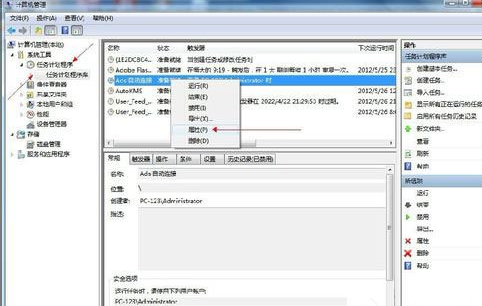 10 Buka tetingkap sifat, tukar ke tab "Pencetus", dan klik butang "Edit".
10 Buka tetingkap sifat, tukar ke tab "Pencetus", dan klik butang "Edit".
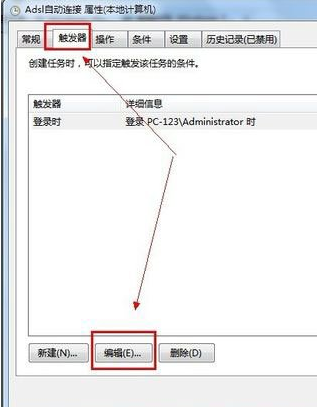 11. Kotak dialog Edit Pencetus muncul, tandakan "Masa Tugasan Kelewatan" dalam pilihan tetapan lanjutan, masukkan "3 saat" dalam kotak dan klik butang "OK" dua kali.
11. Kotak dialog Edit Pencetus muncul, tandakan "Masa Tugasan Kelewatan" dalam pilihan tetapan lanjutan, masukkan "3 saat" dalam kotak dan klik butang "OK" dua kali.
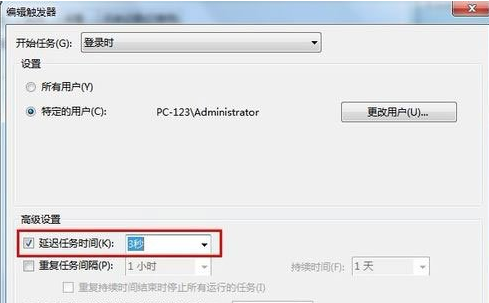 12 Buka sambungan jalur lebar dan klik butang "Properties" dalam antara muka.
12 Buka sambungan jalur lebar dan klik butang "Properties" dalam antara muka.
 13 Klik tab "Pilihan" dalam tetingkap sifat sambungan jalur lebar, alih keluar kotak semak untuk "Tunjukkan kemajuan semasa menyambung" dan "Prompt untuk nama, kata laluan, sijil, dll." butang "OK".
13 Klik tab "Pilihan" dalam tetingkap sifat sambungan jalur lebar, alih keluar kotak semak untuk "Tunjukkan kemajuan semasa menyambung" dan "Prompt untuk nama, kata laluan, sijil, dll." butang "OK".
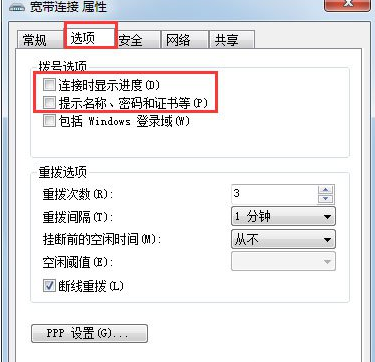 Di atas ialah
Di atas ialah
Untuk maklumat lanjut tentang penyemak imbas komputer, sila beri perhatian kepada tapak ini.
Atas ialah kandungan terperinci Bagaimana untuk menyediakan rangkaian automatik pada but dalam win7. Untuk maklumat lanjut, sila ikut artikel berkaitan lain di laman web China PHP!
 Bagaimana untuk belajar bahasa go dari 0 asas
Bagaimana untuk belajar bahasa go dari 0 asas
 Apakah mata wang BTC?
Apakah mata wang BTC?
 Ciri-ciri pangkalan data hubungan
Ciri-ciri pangkalan data hubungan
 Apakah bahasa mesin
Apakah bahasa mesin
 seni bina c/s dan seni bina b/s
seni bina c/s dan seni bina b/s
 Sebab mengapa ping gagal
Sebab mengapa ping gagal
 Apakah motor servo
Apakah motor servo
 Perbezaan antara versi rumah win10 dan versi profesional
Perbezaan antara versi rumah win10 dan versi profesional
 Bagaimanakah mysql dan redis memastikan konsistensi penulisan dua kali?
Bagaimanakah mysql dan redis memastikan konsistensi penulisan dua kali?




